Các Menu và ý nghĩa các lệnh tính toán
Các menu lệnh của phần mềm Quyết toán GXD
1. Menu Hồ sơ
Hình 2.11a. Menu Hồ sơ
|
STT |
TÊN LỆNH |
PHÍM TẮT |
Ý NGHĨA |
|
1 |
Tạo hồ sơ thanh quyết toán mới | Ctrl + M | Tạo một file hồ sơ quyết toán mới |
|
2 |
Mở hồ sơ thanh quyết toán mới | Ctrl + O | Thực hiện lệnh này dùng để tìm mở file quyết toán đã lưu trong ở cứng PC ra thực hiện tiếp hoặc chỉnh sửa. |
|
3 |
Lưu hồ sơ thanh quyết toán | Ctrl + S | Lưu file hồ sơ thanh quyết toán, lưu dạng .xlsm với Excel 2007, 2010, 2013, 2016.. |
|
4 |
Chọn cơ sở dữ liệu | Ctrl + Shift + D | Chọn bộ dữ liệu csv để sử dụng tương ứng với công trình, hạng mục, gói thầu. |
|
5 |
Các tùy chọn | Các thiết lập ban đầu đề lập hồ thanh toán như: Chi phí chung, vữa sử dụng, nhóm nhân công, đơn giá trong hợp đồng. |
Hướng dẫn tải và chọn cơ sở dữ liệu
(1) Vào Hồ sơ -> chọn cơ sở dữ liệu hoặc kích chọn biểu tượng nhanh của phần mềm.
(2) Ở ô chọn cơ sở dữ liệu, bạn bấm Tải dữ liệu.
(3) Tại mục chọn Dữ liệu, bạn gõ tên tỉnh thành -> tích tải dữ liệu, và bấm thoát.
(4) Quay về ô chọn cơ sở dữ liệu, Chọn bộ đơn giá tỉnh thành vừa tải và bấm đồng ý.
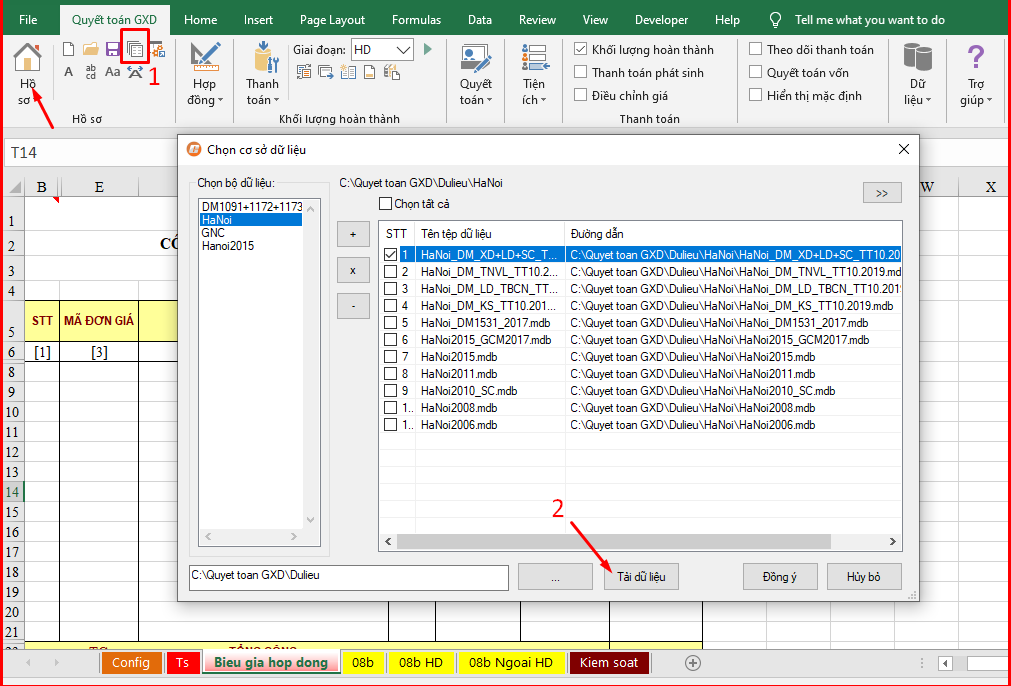
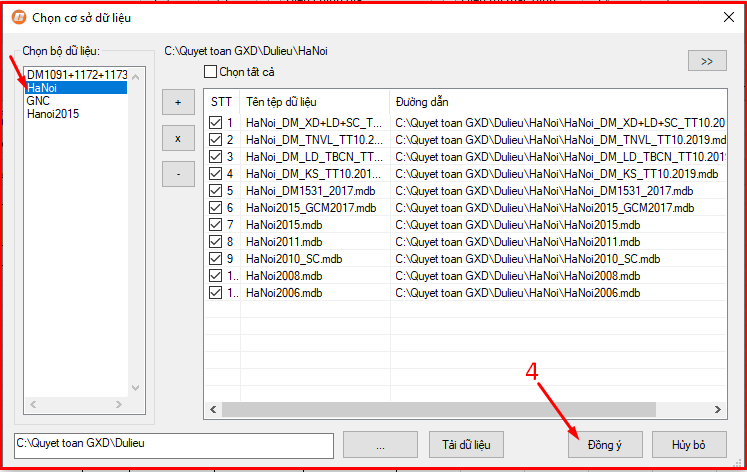
2. Menu Hợp đồng
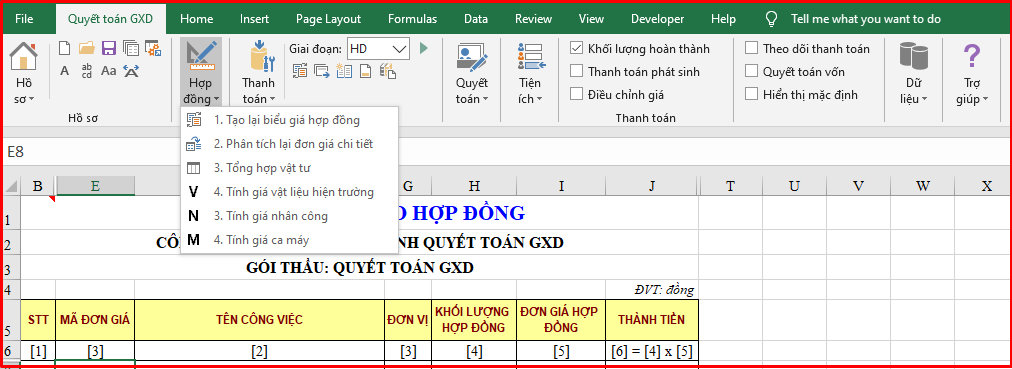
Chức năng của các lệnh được liệt kê ở bảng dưới đây:
| STT | TÊN LỆNH | Ý NGHĨA |
| 1 | Tạo lại biểu giá hợp đồng | Sau khi hoàn tất việc tính giá cho các công tác, thực hiện lệnh để đưa các đơn giá sang giá hợp đồng |
| 2 | Phân tích lại đơn giá chi tiết | Khi muốn tính lại đơn giá chi tiết, bạn chạy lệnh này, các dữ liệu đơn giá chi tiết sẽ bị xóa, phần mềm sẽ tạo lại dữ liệu và form đơn giá mới |
| 3 | Tổng hợp vật tư | Tổng hợp hao phí vật liệu, nhân công, máy thi công |
| 4 | Tính giá vật liệu hiện trường | Sử dụng để lập bảng giá vật liệu đến hiện trường xây dựng |
| 5 | Tính giá nhân công | Tạo bảng giá nhân công theo thông tư tùy chọn |
| 6 | Tính giá ca máy | Tạo bảng giá ca máy theo tùy chọn |
3. Menu Thanh toán
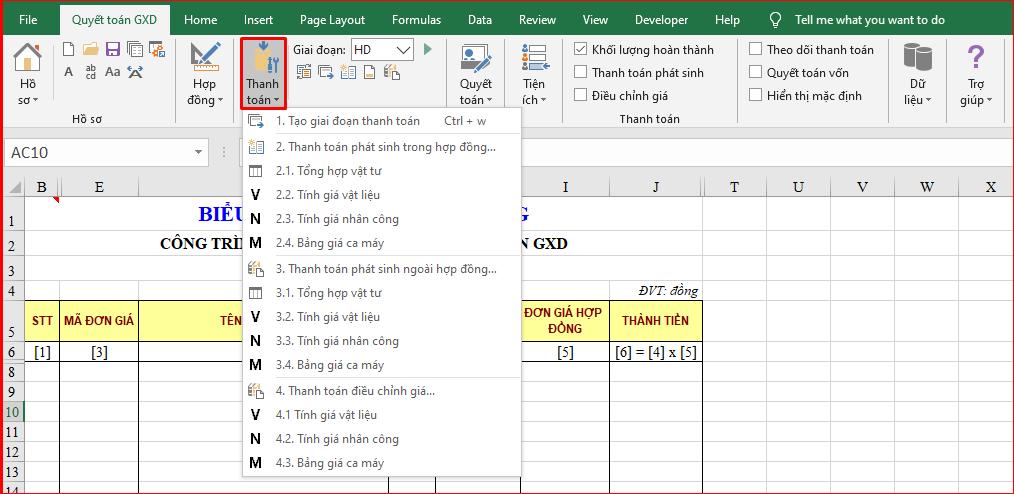
Các tính năng được liệt kê theo bảng dưới đây:
| STT | TÊN LỆNH | Ý NGHĨA |
| 1 | Tạo giai đoạn thanh toán | Tạo các giai đoạn thanh toán của toàn bộ hợp đồng |
| 2 | Thanh toán phát sinh trong hợp đồng | Tạo các bảng tính phát sinh trong hợp đồng theo từng giai đoạn hoặc tất cả cho các giai đoạn. |
| 2.1 | Tổng hợp vật tư | Tổng hợp vật tư phát sinh |
| 2.2 2.3 2.4 | Tính giá vật liệu Tính giá nhân công Tính giá ca máy | Tính giá vật liệu hiện trường, nhân công, máy thi công cho khối lượng phát sinh lớn |
| 3 | Thanh toán phát sinh ngoài hợp đồng | Tạo các bảng tính phát sinh ngoài hợp đồng theo từng giai đoạn hoặc tất cả cho các giai đoạn |
| 3.1 | Tổng hợp vật tư | Tổng hợp vật tư phát sinh |
| 3.2 3.3 3.4 | Tính giá vật liệu Tính giá nhân công Tính giá ca máy | Tạo các bảng tính giá vật liệu, nhân công, máy thi công cho các công tác phát sinh không có tên trong hợp đồng. |
| 4 | Thanh toán điều chỉnh giá | Tạo các bảng tính phát sinh ngoài hợp đồng theo từng giai đoạn hoặc tất cả cho các giai đoạn |
| 4.1 4.2 4.3 | Tính giá vật liệu Tính giá nhân công Tính giá ca máy | Tạo các bảng tính giá vật liệu, nhân công, máy thi công cho các công tác điều chỉnh giá. |
4. Menu Quyết toán

Chức năng của các lệnh được liệt kê ở bảng dưới đây
| STT | TÊN LỆNH | CHỨC NĂNG |
| 1 | Xuất bảng đề nghị thanh toán | Tạo phụ lục giá trị đề nghị thanh toán giai đoạn |
| 2 | Xuất bảng đề nghị quyết toán | Đưa ra bảng tổng hợp quyết toán, liên kết các giá trị vào một bảng |
| 3 | Xuất bảng giá trị phát sinh giảm | Đưa ra giá trị phát sinh giảm so với hợp đồng |
| 4 | Xuất bảng giá trị điều chỉnh | Đưa giá trị điều chỉnh vào bảng tổng hợp |
5. Menu Tiện ích
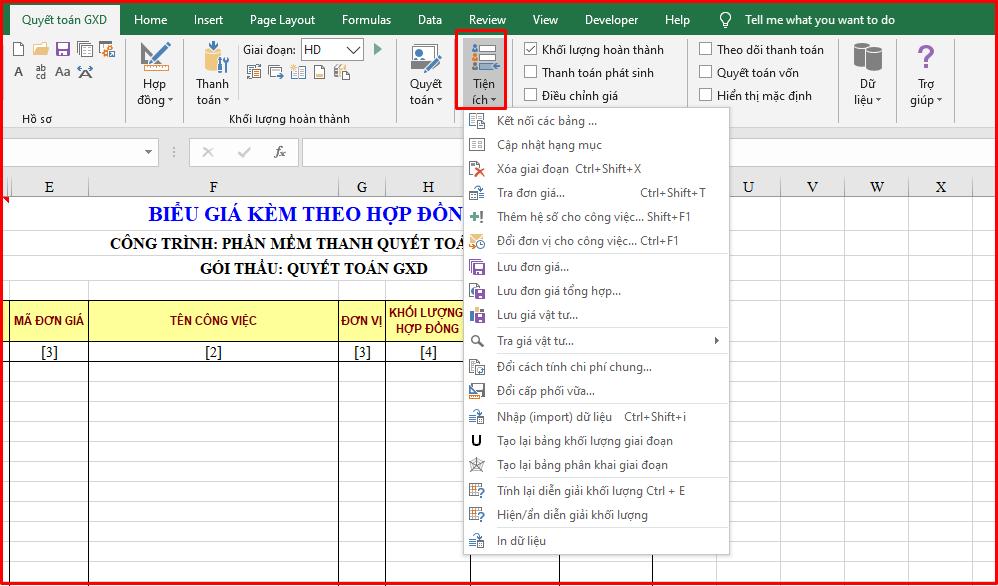
Chức năng của các lệnh liệt kê trong bảng sau:
| STT | TÊN LỆNH | Ý NGHĨA |
| 1 | Kết nối các bảng | Thực hiện liên kết các bảng theo lựa chọn |
| 2 | Cập nhật hạng mục | Sử dụng khi copy dữ liệu vào Danh mục công việc trường hợp có nhiều hạng mục. Thực hiện trước khi tra lại đơn giá |
| 3 | Tra đơn giá | Tính toán lại các bảng Đơn giá chi tiết theo danh mục công việc |
| 4 | Thêm hệ số cho công việc | Thêm hệ số cho toàn bộ đơn giá hoặc đơn giá vật liệu, nhân công, máy thi công |
| 5 | Đổi đơn vị cho công việc | Lệnh giúp đổi đơn vị các công tác được chọn trong sheet Đơn giá chi tiết, thay đổi từ 100m3 – m3, tấn – kg, … |
| 6 | Lưu đơn giá | Hỗ trợ lưu lại dữ liệu đơn giá đã vận dụng hoặc tạm tính |
| 7 | Lưu đơn giá tổng hợp | Hỗ trợ lưu lại dữ liệu đơn giá tổng hợp đã tạo trong sheet Don gia tong hop |
| 8 | Lưu giá vật tư | Hỗ trợ lưu lại giá vật tư trong Bảng tổng hợp vật tư hợp đồng. |
| 9 | Tra giá vật tư | Hỗ trơ tra lại giá vật tư đã lưu hoặc tra theo dữ liệu thông báo giá của GXD |
| 10 | Đổi cách tính chi phí chung | Chuyển đổi tính theo chi phí nhân công hoặc chi phí trực tiếp |
| 11 | Đổi cấp phối vữa | Chuyển đổi cấp phối vữa PC30 – PC40 |
| 12 | Nhập (Import) dữ liệu | |
| 13 | Tạo lại bảng khối lượng giai đoạn | |
| 14 | Tạo lại bảng phân khai giai đoạn | |
| 15 | Tính lại diễn giải khối lượng | Hỗ trợ tính lại các công thức diễn giải khối lượng trong sheet Biểu giá hợp đồng |
| 16 | Hiện/ẩn diễn giải khối lượng | Cho phép hiển thị hoặc ẩn đi phần tính toán diễn giải khối lượng trong Biểu giá hợp đồng |
6. Menu Dữ liệu
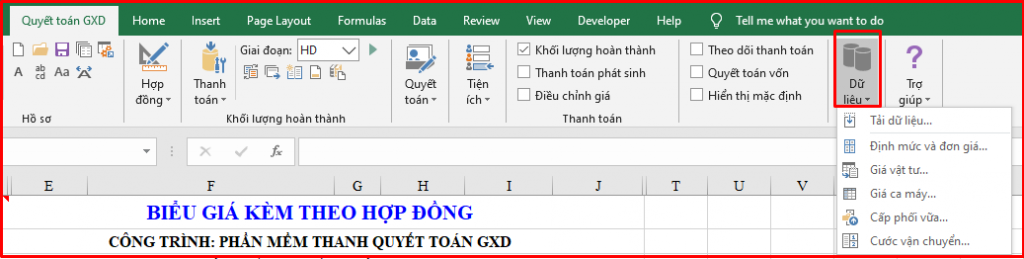
Menu này Dữ liệu việc xem nhanh dữ liệu của bộ dữ liệu đơn giá đang được chọn:
- Định mức và đơn giá
- Giá vật tư
- Giá ca máy
- Cấp phối vữa
- Cước vận chuyển
7. Menu Trợ giúp
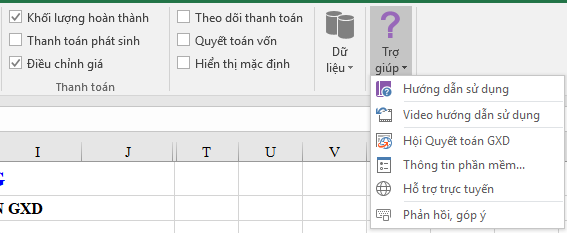
Các chức năng của lệnh được liệt kê trong bảng sau:
| STT | TÊN LỆNH | Ý NGHĨA |
| 1 | Hướng dẫn sử dụng | Chọn lệnh này sẽ mở ra file hướng dẫn sử dụng phần mềm (chính là file này). |
| 2 | Video HDSD | Kích vào sẽ chuyển đến kênh video hướng dẫn sử dụng Quyết toán GXD. |
| 3 | Hội Quyết toán GXD | Kích sẽ mở ra trang web GXD. |
| 4 | Thông tin phần mềm | Khi kích vào sẽ hiện lên hộp thoại các thông tin về phần mềm bạn đang sử dụng. Khi có phiên bản mới nút Cập nhật sẽ sáng để bạn cập nhật phần mềm. |
| 5 | Hỗ trợ trực tuyến | Mở phần mềm teamviewer để giúp nhân viên hỗ trợ GXD kết nối với máy bạn để hỗ trợ. |
| 6 | Phản hồi, góp ý | Tới trang web để gửi các ý kiến phản hồi tới GXD nhanh nhất. |
8. Menu chuột phải
Phần mềm Quyết toán GXD chạy trên MS Excel. Ngoài những lệnh của Excel, phần mềm còn được lập trình thêm những lệnh cần thiết khi bạn kích chuột phải.
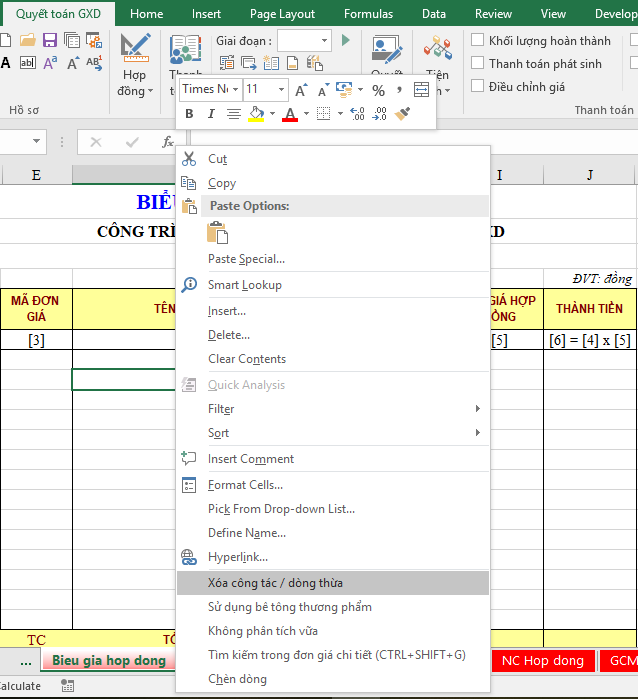
Tính năng các lệnh được thể hiện như sau:
| STT | TÊN LỆNH | CHỨC NĂNG |
| 1 | Xóa công tác/ dòng thừa | Lệnh này hỗ trợ xóa một công tác có trong Danh mục công việc, đồng thời xóa đơn giá chi tiết đã tạo trong sheet Đơn giá chi tiết tương ứng. |
| 2 | Chèn dòng | Với lệnh này, khi bạn nhập 1 con số n vào, lệnh sẽ chèn thêm n dòng vào vị trí |
| 3 | Đổi đơn vị các công tác được chọn | Lệnh này hỗ trợ đổi đơn vị cho nhiều công tác |
Thao tác đổi đơn vị cho các công tác: Bạn giữ phím Ctrl và chọn vào đơn vị các công tác cần đổi đơn vị. Tiến hành nhập hệ số đổi đơn vị và đơn vị mới. Phần mềm sẽ tự đổi đổi đơn vị cho tất cả các công tác đã chọn.

9. Các hiển thị trên thanh công cụ Ribbon
Tùy chọn hiện thị nhanh đơn giá, bảng tổng hợp vật tư hợp đồng, phụ lục thanh toán theo từng giai đoạn bằng cách lựa chọn danh sách trên Ribbon
Nhóm hiển thị nhanh cách sheets tương ứng với Biểu giá hợp đồng, khối lượng hoàn thành và khối lượng phát sinh.






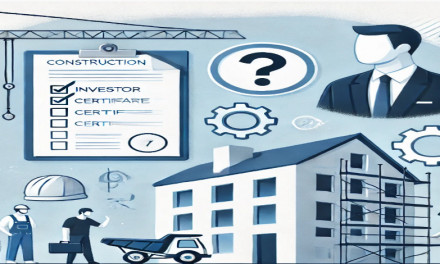


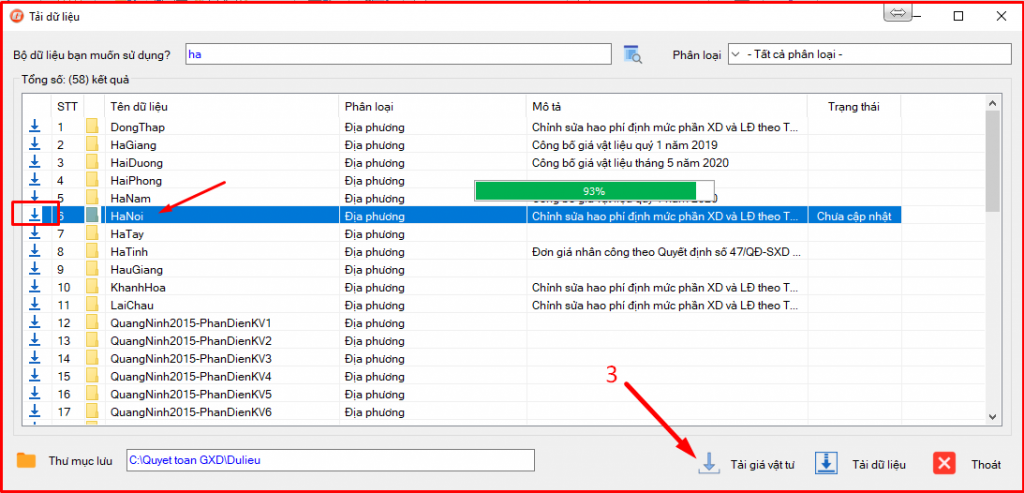







ej6uza
yszs72
rr9958
i5ywal
5o2tyw
h96vo6
foqumg
d0332q
olqu0d
xzkab8
59qecf
7y9335
ykqj7y
imiatq
sk448b
c710ho
i5hdkh
le9wcw
7dp0ca
hqwqvm
j28bur
nqgsmz
mwtxcd
w4vnp6
wb9wzb
wqfm4j
ol7n9k
f2pj5s
zmowmq
zj9pxz
r93kdu
em19an
rox6oq
eveg9h
5vllhs
bj8gla
8ye28u
o3qvcc
3iszvm
9l5e5c
3cck5p
z74gfs
59uezg
513f8x
gszyxk
ovt9f3
w3mf49
ayfgkj
1iqcek
0vvzzn
hskdhk
k42uim
z40nnc
kw5ell
19pj92
nuvodd
m8zmo1
2mn8oq
h5d42b
ax6897
n9p8yd
m3ecef
9xaqwj
ohdog4
uzcwtp
z5stfh
iijaua
jz7dv5
2ukuxy
an8rh7
tmz947
ye4xyc
p0xdpk
os12rv